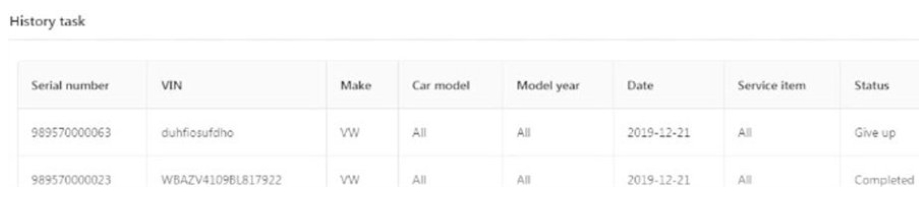Launch X431 SmartLink C V2.0 Heavy Duty Module arbeitet mit Launch X431 V+, X-431 PRO3S und X431 PRO5 Serien. Es ist die verbesserte Version des Launch HD III Heavy Duty Module, bei der die Übertragungsgeschwindigkeit schneller und stabiler ist und die visuelle Bedienoberfläche es benutzerfreundlicher macht.

Wissen Sie, was der Unterschied zwischen dem Launch X431 SmartLink C Remote Diagnosis Module und dem SmartLink C Heavy Duty Module ist? Wie aktiviert man die Super-Ferndiagnose des Launch X431 SmartLink C?
1.Die Hardware der beiden SmartLink C Module ist identisch.
2.Die Seriennummer des SmartLink C Remote Diagnosis Moduls (Artikel Nr. SP558) autorisiert keine LKWs und wird ohne LKW-Adapter geliefert.
3.Launch X431 PRO5, PADV, PAD VII ist standardmäßig mit dem SmartLink C V2.0 Remote Diagnosis Modul (Vehicle Data Link Connector) ausgestattet. Sie können die Ferndiagnosefunktion für Nutzfahrzeuge aktivieren, ohne ein zusätzliches SmartLink C VCI kaufen zu müssen.
4.Das Launch SmartLink C 2.0 Heavy Duty Truck Module (Artikel Nr. XN-SH104) ist für schwere Nutzfahrzeuge, die Ferndiagnosefunktion wird unterstützt, muss jedoch aktiviert werden und die Funktion wird in Zukunft freigeschaltet.

Kaufen Sie die Launch Annual Activation Card (1 Jahr) oder Renewal Card (Smartlink Connections).
Kaufen Sie die Launch Annual Activation Card (1 Jahr)
Auf diese Weise ist die Funktion für 1 Jahr gültig.
Nach Ablauf des Abonnements erneuern Sie es oder kaufen eine Renewal Card (SmartLink Connections).
Kaufen Sie die Renewal Card (Smartlink Times Activation Card).
Aktivieren Sie die Renewal Card (3 kostenlose Nutzungen inklusive, die innerhalb von 1 Jahr ungültig sind).
Nach der Aktivierung können Benutzer 1/10/20/50 Times Activation Cards kaufen.
Wenn die Verbindungen aufgebraucht sind, kaufen Sie weitere Verbindungen oder eine Renewal Card (1 Jahr).
Sie müssen eine Aktivierungslizenz kaufen und 1 Time /10 Times /20 Times/50 Times Activation Card oder Annual Activation Card zur Nutzung erwerben.
Auf diese Weise ist die Funktion für 1 Jahr gültig.
Nach Ablauf des Abonnements erneuern Sie es. (Smartlink B annual renew card)
Wie aktiviere und nutze ich die Ferndiagnosefunktion für Launch SmartLink?
Hauptschritte:
Registrieren->Anmelden->Ferniagnoseanfrage stellen-> Warten auf Annahme durch Techniker
1.Melden Sie sich auf http://smartlink.x431.com/ an und klicken Sie auf „Jetzt registrieren“
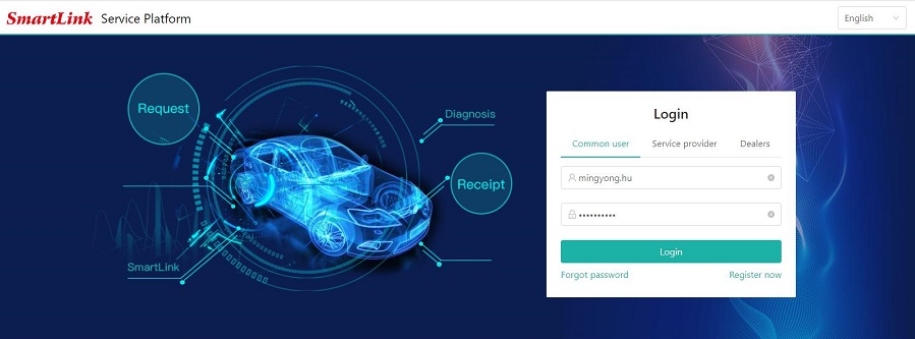
2.Wählen Sie den Benutzertyp (Normaler Benutzer)
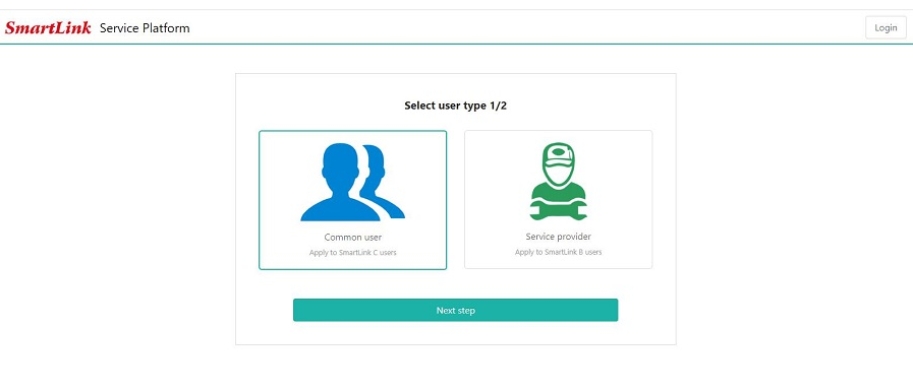
3.Füllen Sie die Registrierungsinformationen inkl. Benutzername, E-Mail, Bestätigungscode und Passwort aus.
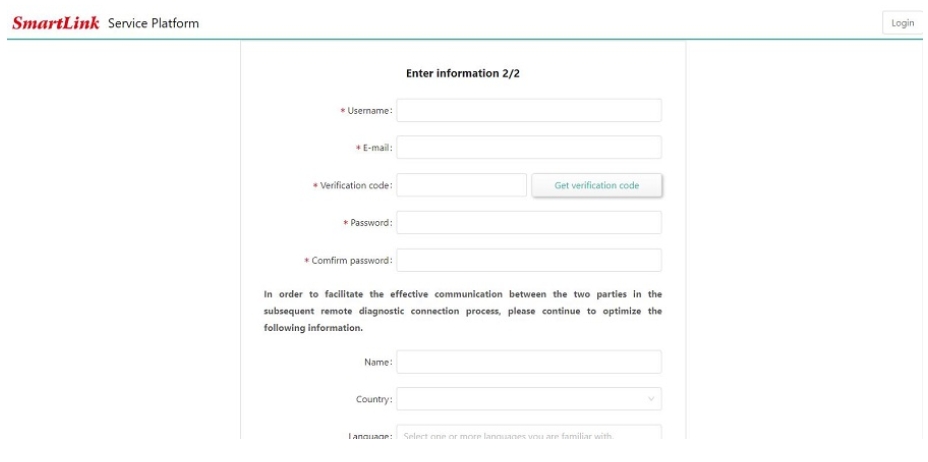
4.Die Bindung und Aktivierung der C-Seite, die Seriennummer und der Aktivierungscode der C-Seite werden hier eingegeben.
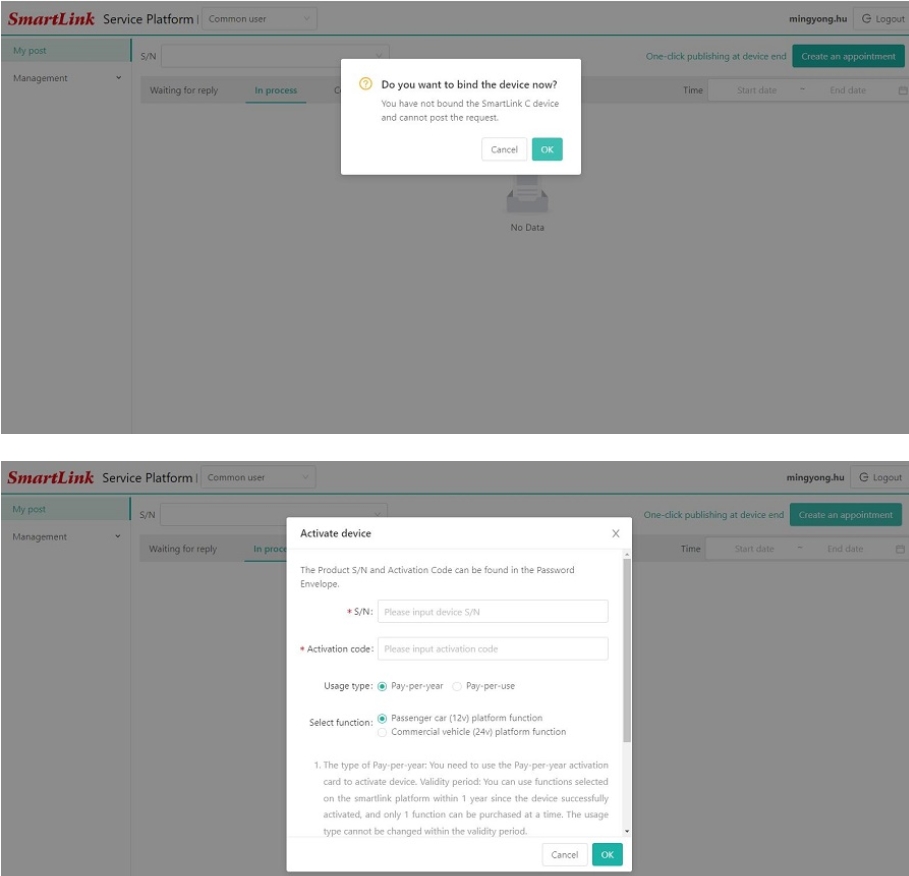
5.Geben Sie die Kartennummer und das Passwort der Smartlink C Aktivierungskarte ein.
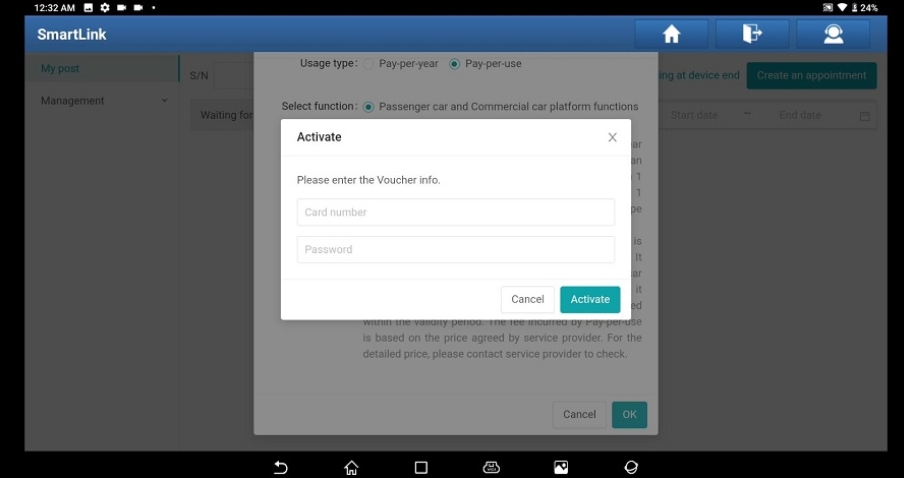
6.Geben Sie Fahrzeuginformationen, Kontaktdaten etc. ein, um einen Termin zu vereinbaren.
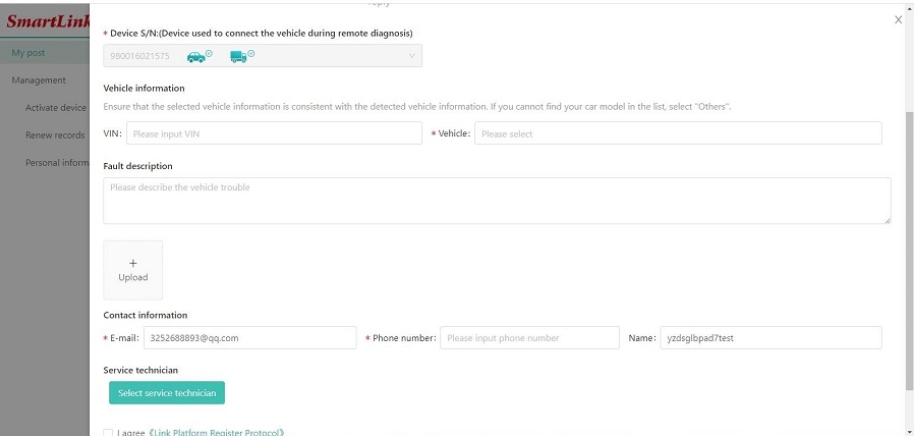
7.Bei der Auswahl des Servicetechnikers versuchen Sie, einen Ihnen bekannten Dienstleister zu wählen.
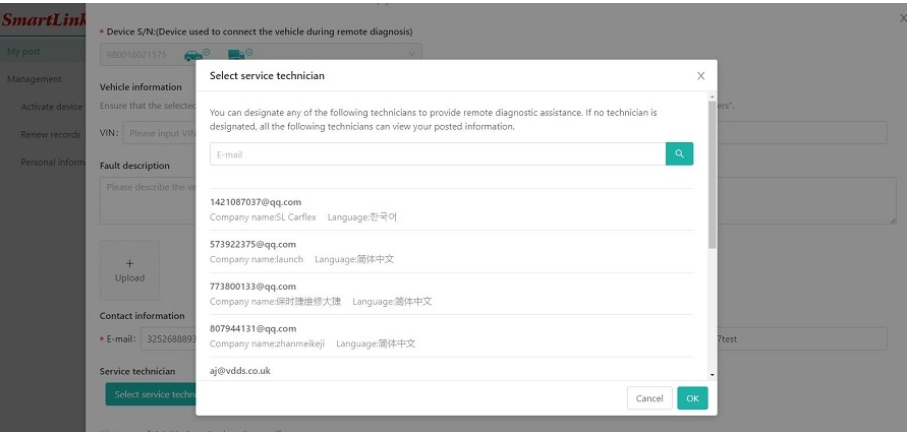
8.Warten Sie, bis der Dienstleister Sie kontaktiert, um die Bearbeitungszeit etc. zu vereinbaren.
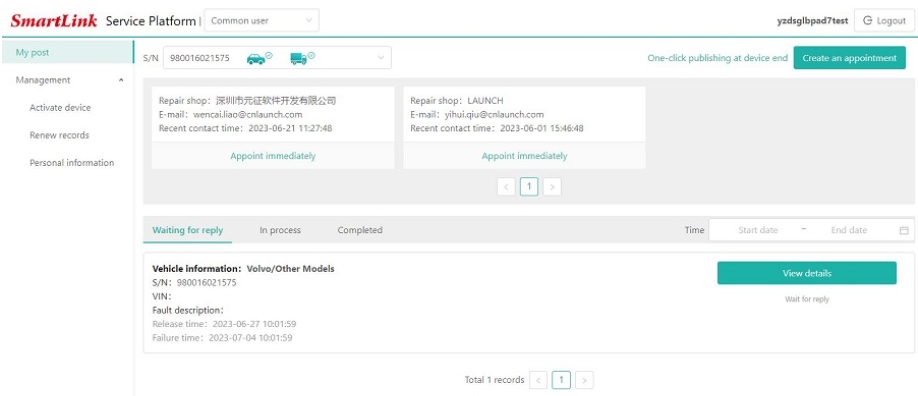
Hauptschritte:
Registrieren->Anmelden->Ferniagnoseanfrage annehmen
1.Besuchen Sie http://smartlink.x431.com zur Registrierung
2.Wählen Sie den Benutzertyp (Dienstleister)
3.Geben Sie Ihre E-Mail-Adresse, den Bestätigungscode (per E-Mail erhalten), Passwort, Produkt-Seriennummer und Aktivierungscode ein (auf der Rückseite des Smartlink C Geräts als „S/N“ und „A/C“ aufgedruckt)
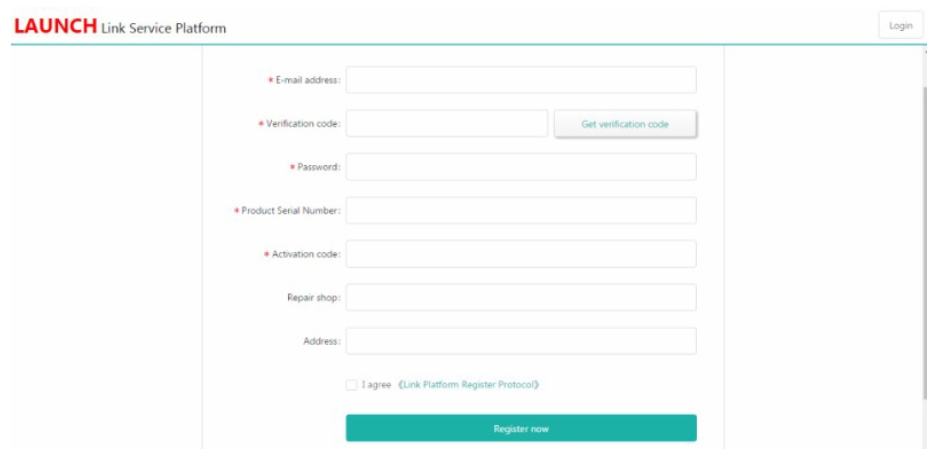
4.Nach der Registrierung können Sie sich auf der folgenden Plattform anmelden
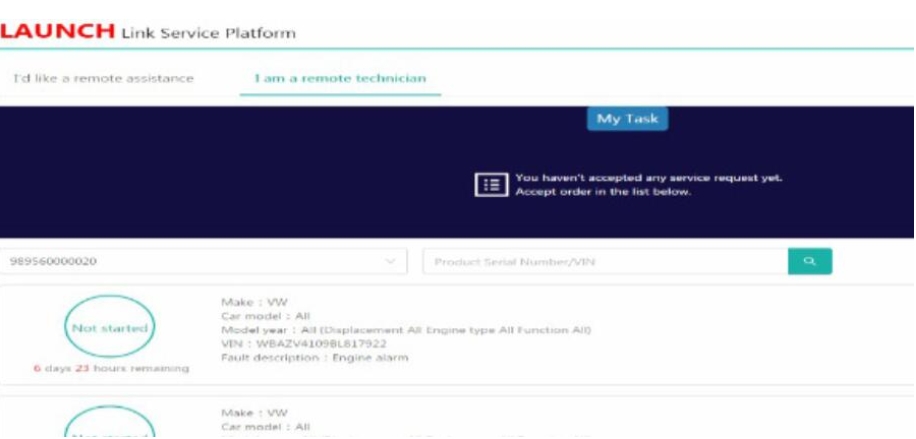
Wenn Sie weitere Smartlink-Geräte haben, können Sie auf dieser Seite auf „Add a device“ klicken und dann die Produkt-Seriennummer und den Aktivierungscode eingeben:
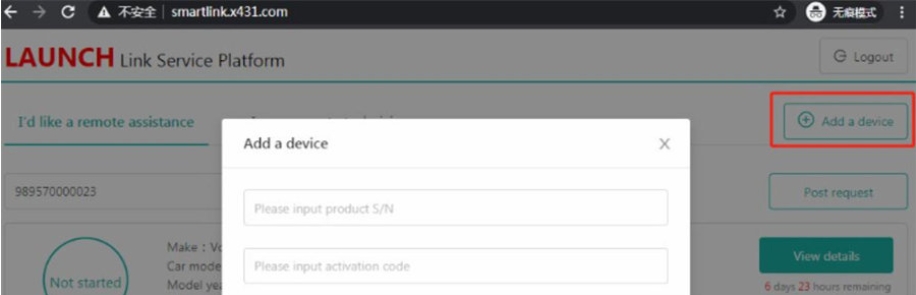
5.Sie können die Anfragedetails überprüfen und eine annehmen, die Sie beheben können.
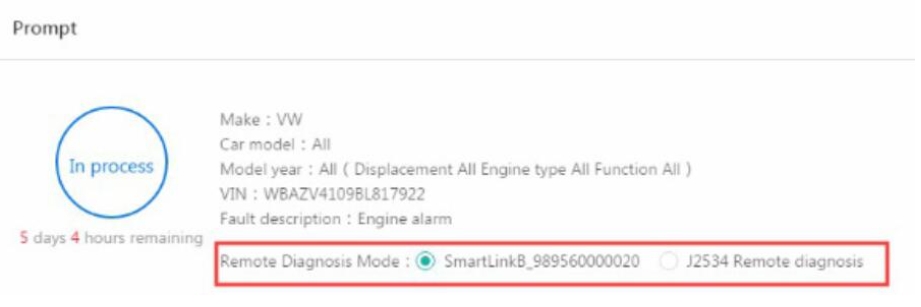
Anleitung zum Ferniagnosemodus:
SmartlinkB_xxxxxx: bedeutet, dass Sie Smartlink B verwenden, um das Fahrzeug des Kunden fernzubedienen.
J2534 Ferniagnose: bedeutet, dass Sie OEM-Software und den Launch Tech J2534-Treiber auf Ihrem PC installiert haben. Sie werden über das J2534-Protokoll fernbedienen.
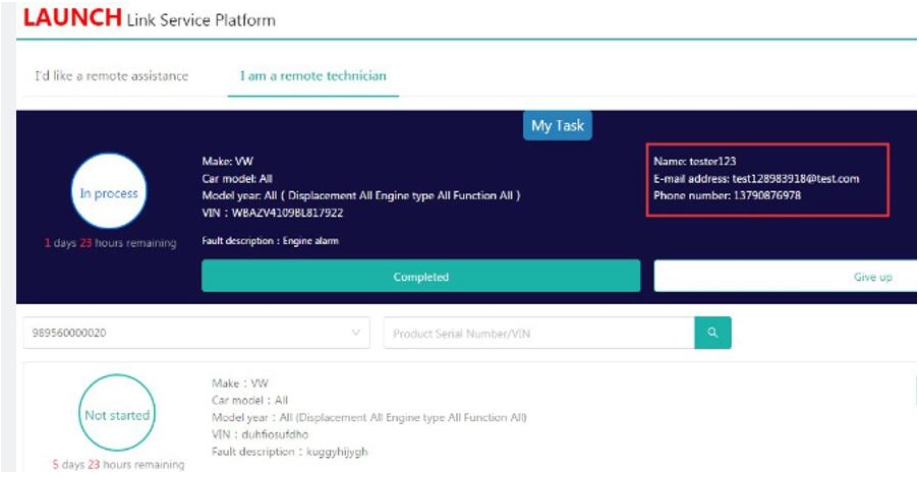
6.Wenn Sie das Fahrzeugproblem behoben haben, klicken Sie auf „Completed“. Oder Sie können auf „Give up“ klicken, wenn Sie es nicht lösen können.
7.Sie können den Diagnoseverlauf überprüfen, indem Sie auf der Hauptseite auf „History task“ klicken.